A aba de configuração para o ERP como foi dito anteriormente muda a cada ERP. No caso do ERP Totvs Linha Distribuição Winthor está assim:
Nessa tela, arquivos informações importantes para que possamos cadastrar um novo cliente no ERP, para que identifiquemos o tipo de processamento e outros. O campo Filial Vinculada depende de outra tela, a tela de Vínculo da filial e os dados da filial não são editáveis, apenas se consulta com a lupa para alterar. Os campos Código do vendedor, Código de cobrança, Código de praça, Código de atividade cliente, Código do plano de pagamento e Código do emitente seguem a mesma pegada e são dados utilizados para criar um novo cliente no ERP.
No caso da Praça (praça de atendimento) é possível escolher praça por estado marcando a flag “Utiliza Praça por estado” e configurando uma praça para cada estamos clicando na lupa de consulta da praça. Esta ação combinada, apresentará uma nova tela onde é preciso inserir também por consulta uma praça para cada estado brasileiro que o seller for trabalhar. Esse passo é muito importante porque no ERP é através da praça que se aplica uma tabela de preço para o cliente, assim é uma das formas, mas é o padrão.
Temos ainda o campo Limite de crédito que é utilizado somente para cadastrar um cliente, nele se aplica um valor fixo que será enviado junto com o cadastro, caso não informe nada, esse campo não será enviado. Mas atenção, o campo é fixo e não faz nenhum tipo de validação ou consulta para atribuir o valor. Ainda sobre cadastro de cliente, caso utilize a rotina 3314 do ERP para precificação do cliente, pode-se informar uma tabela de preço fixa ou por estado marcado a flag “Utiliza tabela de preço por estado” e configurando em cada estado uma tabela pelo botão de lupa ao lado. Se pode também marcar a flag “Utiliza rotina 3314 para processo de pricing” e este marcado faz com que a integradora compare a configuração das tabelas de preço na integradora com as tabelas de preço no ERP.
É preciso marcar já que por padrão só se consulta um preço de acordo com a Tela de Cadastro Pricing ou na ausência dessa parametrização com a tabela inserida nesta tela no campo “Código da tabela de preço”. Do cadastro de cliente para terminar, podemos marcar as flag de “Atualiza …” para atualizar algum dos endereços do cliente, isto é opcional mas não costuma ser utilizado.
Ainda podemos informar qual a versão da integradora TOTVS vai ser utilizada no campo “Integradora PC” e qual o pacote de processamento será utilizado marcando uma das flags. É preciso lembrar que utilizamos o processamento da rotina 2500 e é bom manter sempre atualizado. Podemos ainda marcar flag para monitorar cadastros como por exemplo Produto Unilever e Cliente Unilever, mas isto depende de outros dois serviços que não são implantados por padrão. As flags de recálculo estão diretamente relacionadas ao vínculo de produtos e será comentado na Tela de Vínculo do Produto. Se pode informar uma Filial Retira (depende de parâmetros no ERP) e um Vendedor Fixo para todas as vendas que integrarem algo que não é muito comum ser utilizado também, normalmente se usa o Vendedor (RCA – Representante Comercial Autônomo) cadastrado no cliente.
Para o ERP Sankhya já temos uma tela com menos dados:
No Sankhya para se comunicar utilizamos uma API https://developer.sankhya.com.br/reference/api-de-integracoes-sankhya e para acessar precisamos informar um domínio “https://api-seller/sankhya” um usuário “Usu@rio”, uma senha “Senh@” e uma porta de acesso “9095”. Mais a frente vamos demonstrar como consumir essa API, mas agora não é foco então vamos conhecer os demais campos.
Devemos informar a Filial do ERP através do botão de consulta e isto depende da tela de vínculo da filial, devemos informar o Vendedor utilizado para o cadastro do cliente assim como o Código da tabela de preço. O tipo de negociação será informado na integração do pedido, assim como Natureza da operação, Centro de resultado, Código de operação para venda normal e venda bonificada.
Sobre a tabela de preço, para esta integração existe uma particularidade. O ERP calcula o preço na hora da venda para evitar erros no cálculo do imposto, mas nesse modelo de negócio o site não valida o preço na hora da venda, fazendo com que o ERP tenha dificuldade ao integrar o pedido. Para mitigar esse desalinhamento foi criado uma tabela de preço auxiliar que tenta prevê esse imposto, fazendo o preço subir já com impostos e é preciso configurar a tabela de preço pesquisando na lupa e a entidade de preço na caixa de texto indicada como “Nome da entidade para consulta do preço”.
Por fim, se pode indicar um local de estoque padrão para integração de pedidos, mas o comum é utilizar o local registrado no vínculo do produto.
Para o ERP tiny também temos uma tela bem limpa:
Indicamos um token de acesso a sua API REST, que pode se comunicar por XML e JSON (utilizamos json). Exemplo do token “48c923ag1848faezp89a259dce093a1129c6513kgps”. Podemos indicar uma tabela de preço e um código de vendedor assim como um limite de crédito para cadastro de novos clientes.
O campo limite de crédito não faz validação alguma para aplicar o valor no cadastro do cliente. O ERP tiny também disponibiliza uma api de comunicação com o ERP pelo endereço https://tiny.com.br/api-docs/ e comentaremos sobre como consumir essa e outra api mais a frente.